MrDoc使用手册
🎊基本概念
📑文集功能
文档拖拽排序
设置文档水印
设置文集访问权限
生成文集PDF文件
文集协作/文集成员管理
文集基础信息配置和管理
导出文集
文档访问记录
文集置顶
文档禁止复制
转让文集
文集分享
开启文档评论
WebHook消息推送
首页隐藏文集
文集关联集
📄文档功能
下级文档控制
修改文档排序
设置文档上下级
文档分享
复制文档/移动文档
设置文档权限
文档历史版本
文档下载
导出Markdown文件
导出文档PDF
导出 Excel
文档附件
转让文档
文档目录显示
创建文档快捷方式
插入视频
文档标签
文档自动保存
🗄️素材功能
配置图片/附件上传限制大小
配置图片上传格式
配置附件上传格式/附件白名单
附件预览
转让附件/转让图片
清理图片
🎯导入与导出
导入文集(Markdown文件夹)
导入本地文本文件
导入本地 Word 文件
导入本地 Excel 表格文件
导入 Joplin 笔记本到 MrDoc
导入印象笔记到MrDoc
导入语雀知识库
桌面客户端「导入」功能
🧑个人账号管理
设置默认编辑器
设置用户昵称
修改用户密码
绑定第三方账号
⚓站点配置和管理
站点信息配置
首页模板配置
用户与账户配置
统计代码配置
文档广告/信息块/自定义head配置
第三方登录配置
钉钉扫码登录和钉钉内免登配置
企业微信认证接入
LDAP 认证接入配置
OIDC 认证接入
第三方存储配置
minio 配置
七牛云OSS配置
阿里云OSS配置
AWS S3 配置
禁止更新检测
全站搜索模式
文档内图片缩略显示
站点反馈
接入 OnlyOffice
RSS订阅
站点单标签设置
AI 接入
基础配置
Dify 框架配置
发件邮件配置
🎈用户 Token API
获取用户 Token
获取文集列表
获取文集目录
获取文集文档列表
获取个人文档列表
获取指定文档内容
新建文集
新建文档
更新文档
上传图片
💻桌面客户端
📱手机客户端
🌐浏览器扩展
⌨️Obsidian 插件
常见使用问题索引
本文档使用「觅思文档专业版」发布
-
+
首页
⚓站点配置和管理
第三方登录配置
钉钉扫码登录和钉钉内免登配置
钉钉扫码登录和钉钉内免登配置
MrDoc 专业版支持钉钉「企业内部应用」的扫码登录接入。 ## 零、获取CorpId 在「钉钉开放平台」的开发者后台中,可以看到自己企业的CorpId,如下图所示:  ## 一、创建钉钉应用 在钉钉开发平台中点击「应用开发」,选择「企业内部开发」: 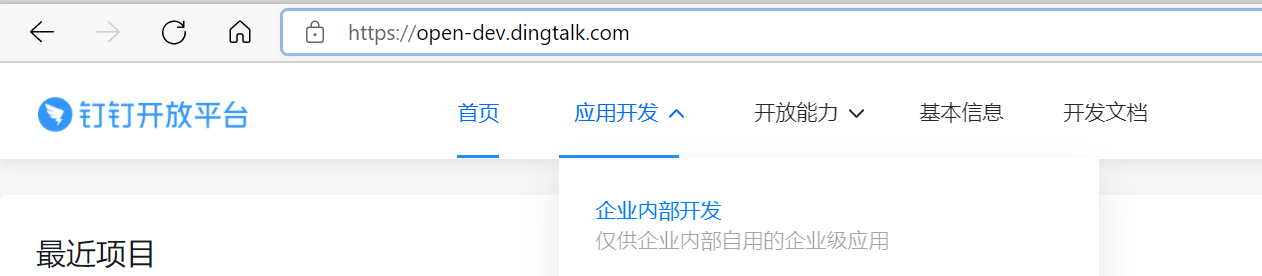 进入到企业内部开发的页面,按照下图所示,点击「创建应用」: 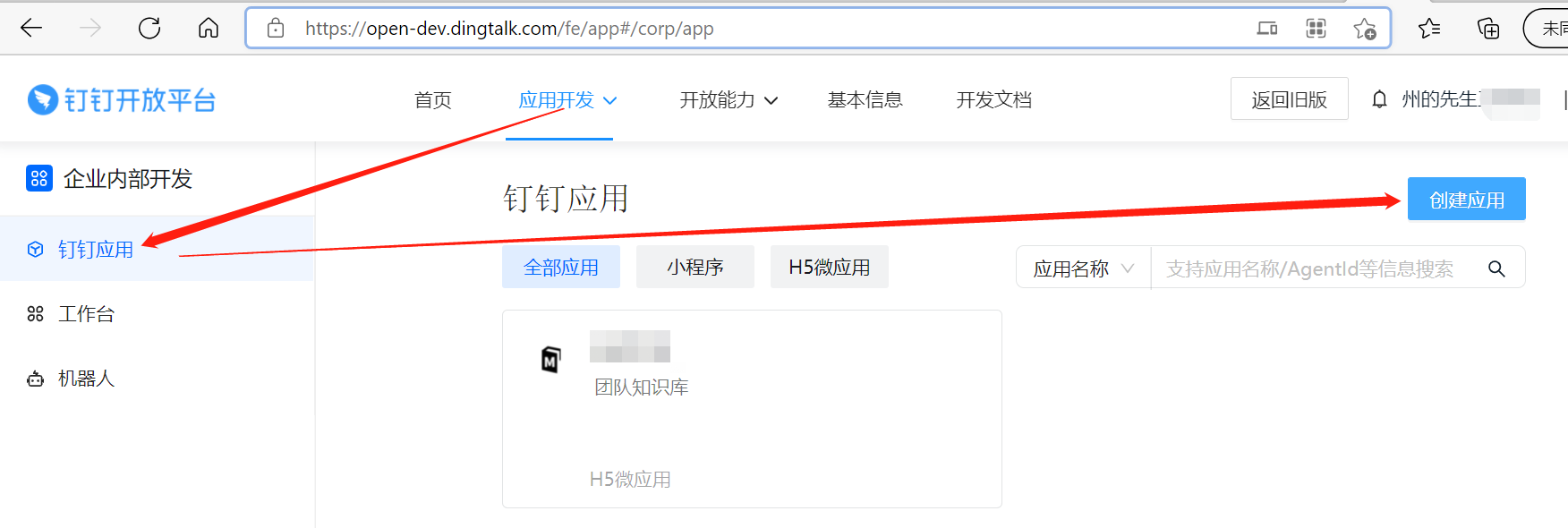 选择「H5微应用」,按要求填写好应用信息: 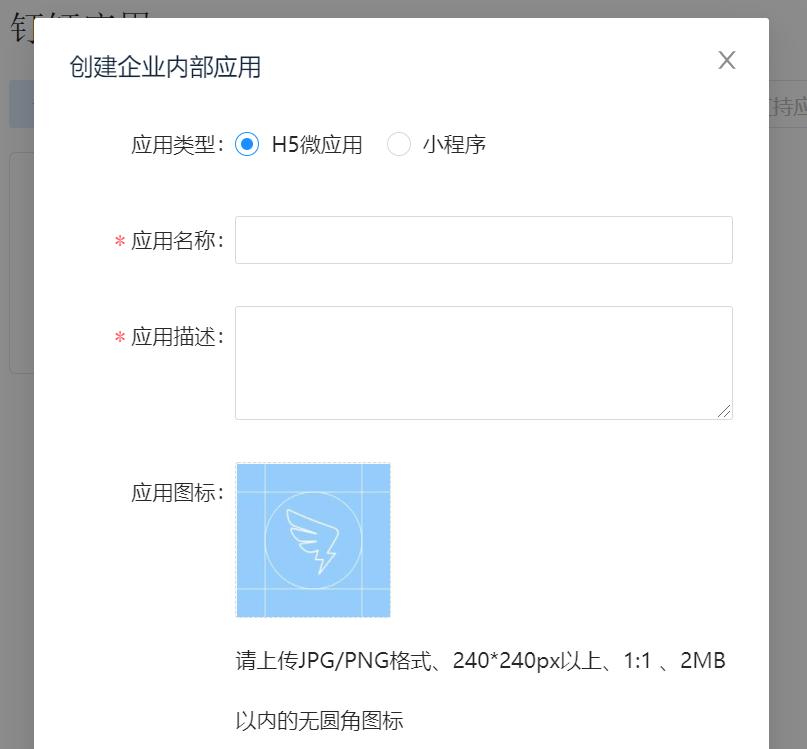 创建好之后会进入到应用的基本信息页面,如下图所示: 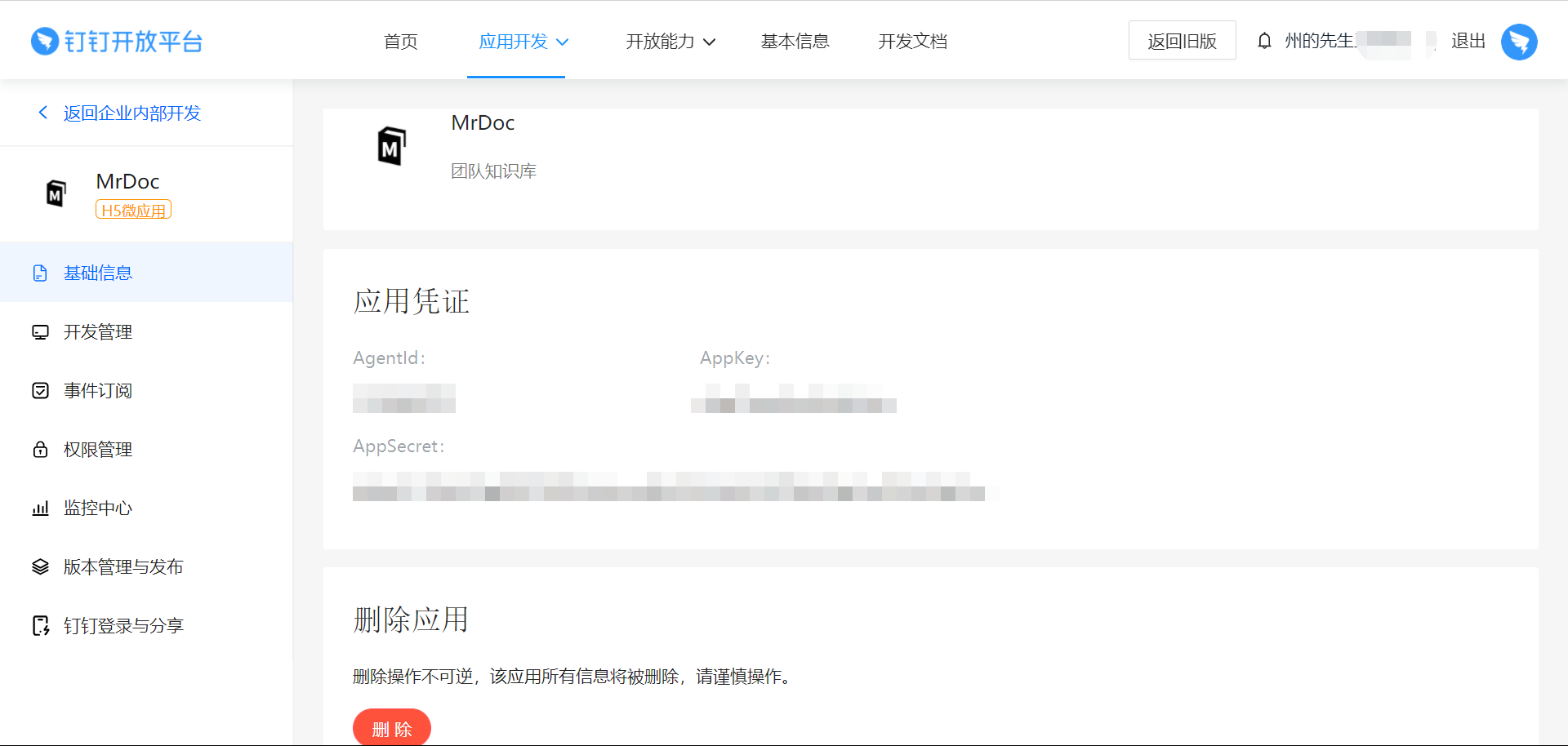 页面中的「应用凭证」中的「AppKey」和「AppSecret」需要复制下来,后面我们将使用到。 ## 二、配置钉钉应用 正如钉钉开发平台所说:在开发前,需要在开发者后台配置服务器出口IP、应用首页等。 新创建的钉钉应用,还需要在「开发管理」页面中对服务器出口IP、应用首页等信息进行配置。 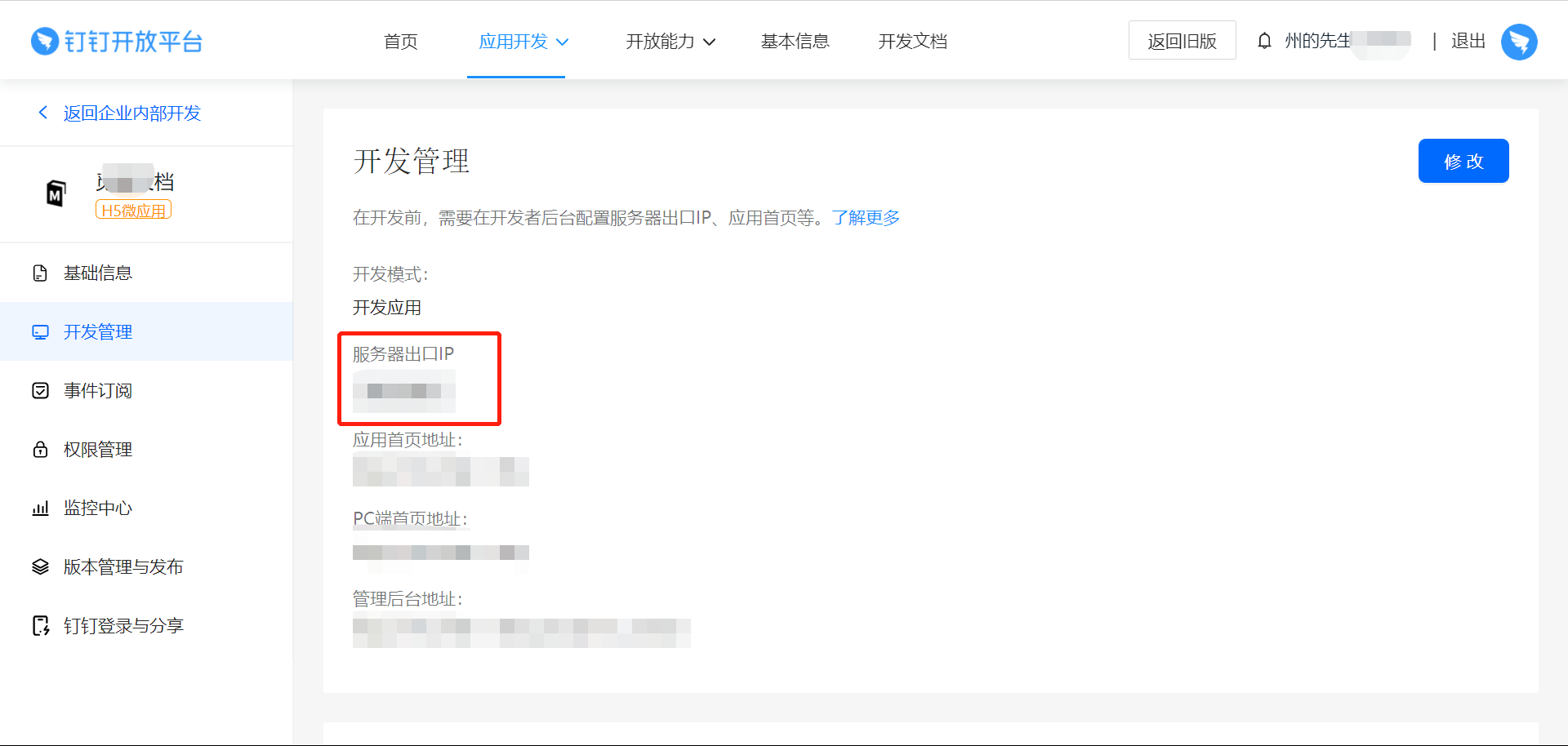 >d 服务器出口IP必须配置成 MrDoc 专业版部署的服务器的IP。 >d 应用首页即是你部署的 MrDoc 的首页URL。 ## 三、配置回调URL 在「钉钉登录与分享」页面,输入`你的域名或IP/oauth/dingtalk_callback/`,例如: ``` https://doc.mrdoc.pro/oauth/dingtalk_callback/ ``` 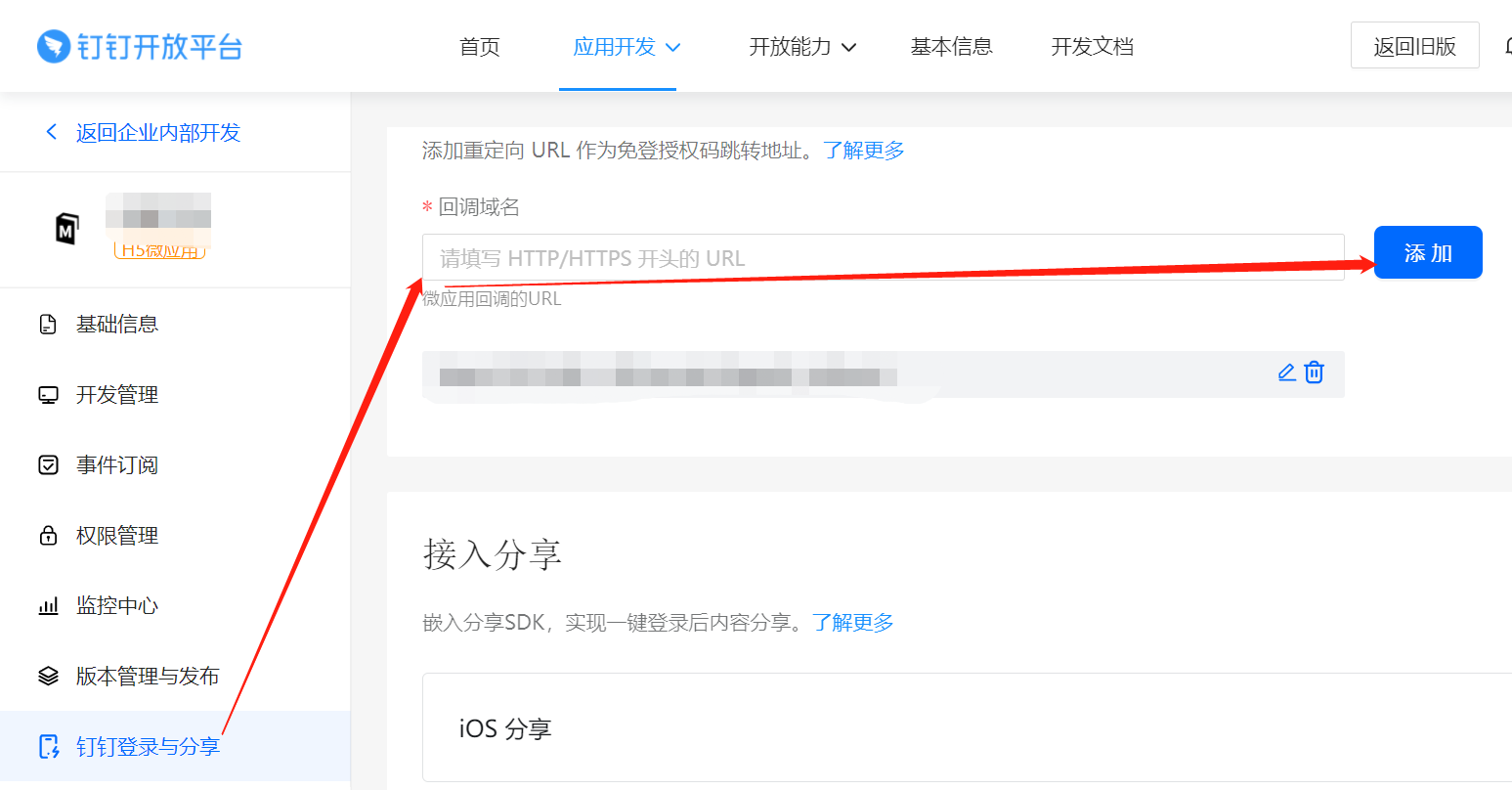 ## 四、开通钉钉应用权限 因为 MrDoc 专业版对接钉钉的扫码登录需要读取到钉钉用户的一些信息以完成用户的认证、鉴权和登录,所以还需要为创建的钉钉应用赋予一些权限。 点击左侧「权限管理」菜单,进入到「权限管理」页面: 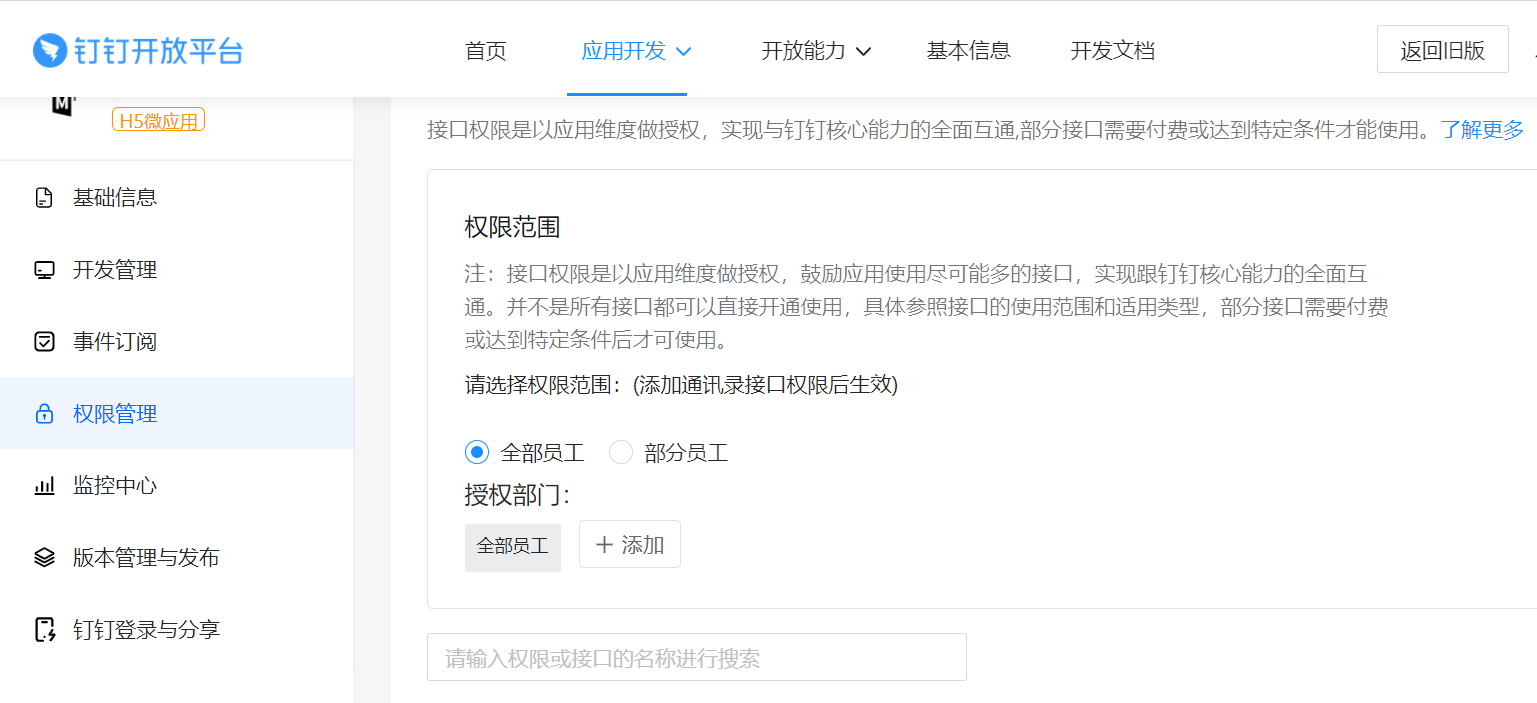 开通以下三个权限: - 成员信息读取权限; - 调用OpenApp专有API时需要具备的权限; - 调用企业API基础权限(默认开通); 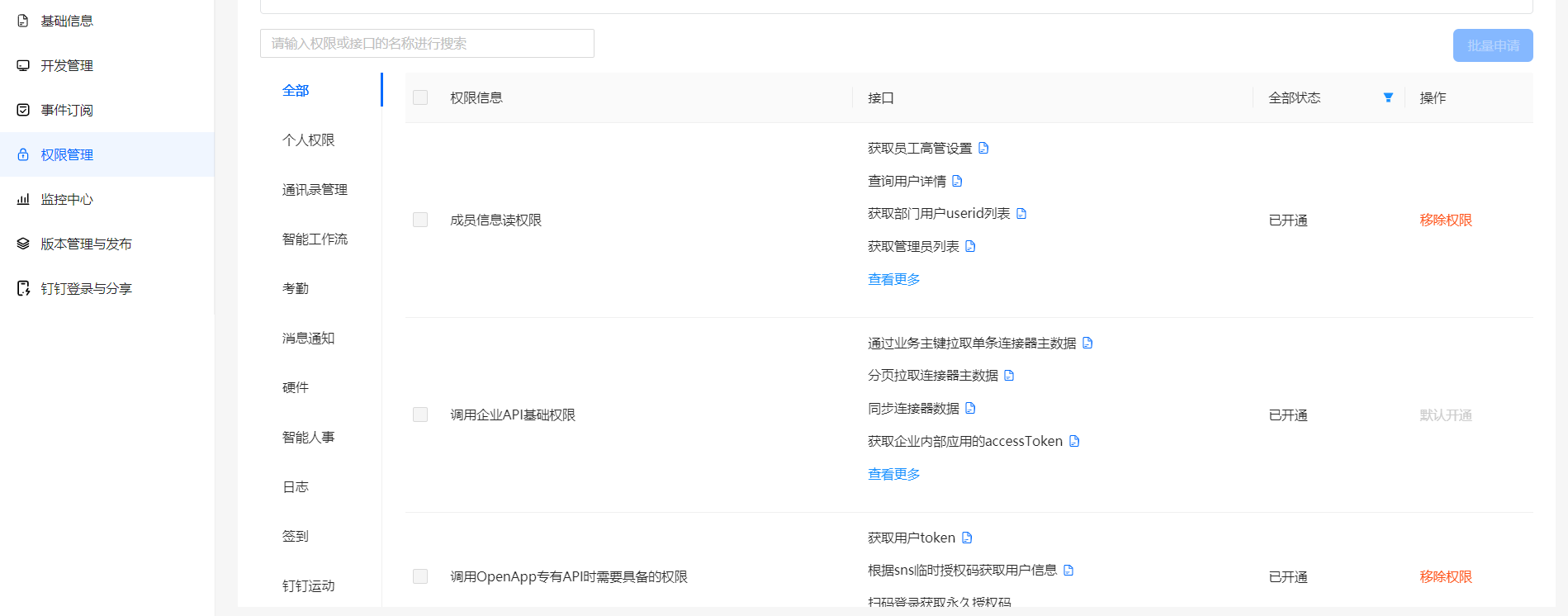 ## 五、配置MrDoc 以管理员身份登录到 MrDoc 专业版,进入「站点管理」的「第三方登录」页面: 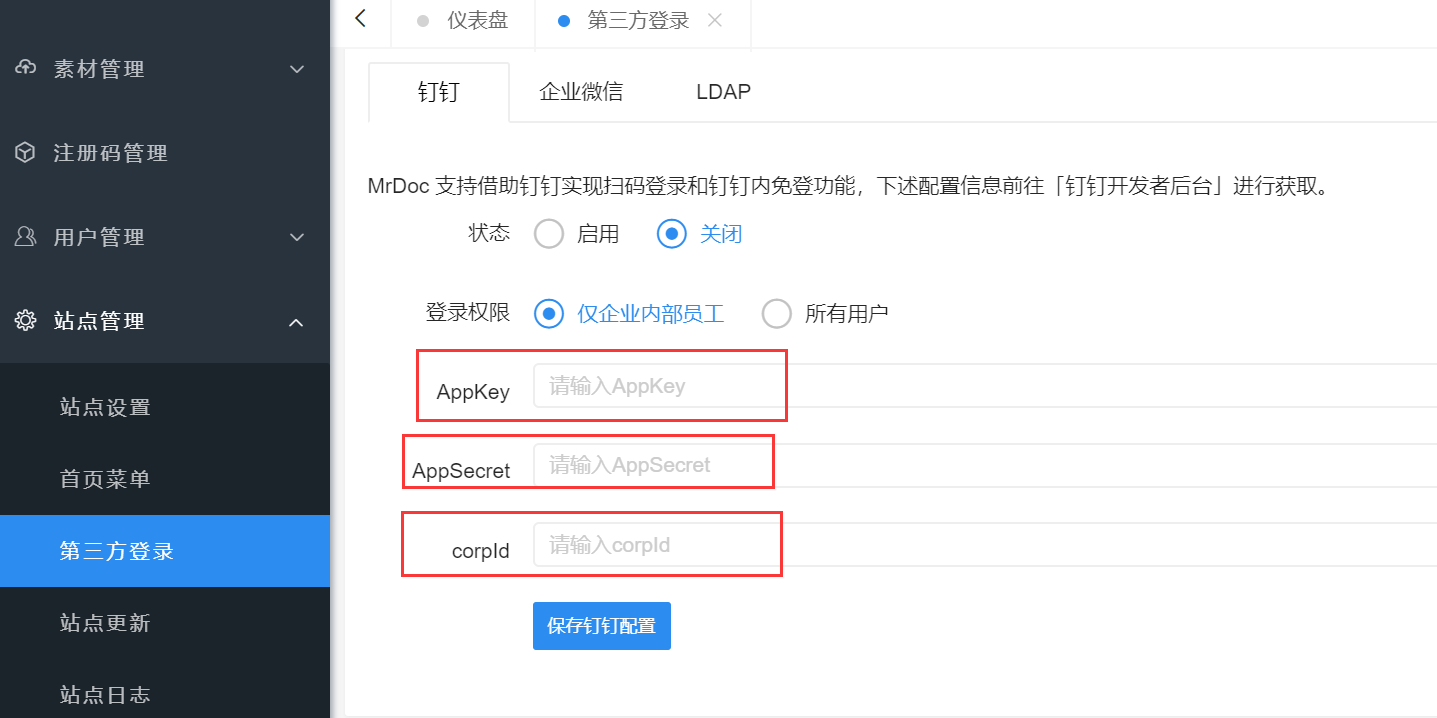 在「钉钉」选项卡中,选择「启用」、将钉钉应用的「AppKey」、「AppSecret」和「corpId」分别填入到对应表单之中。 最后点击保存,即完成了 MrDoc 专业版钉钉扫码登录的配置。 ## 六、登录 ### 6.1、扫码登录 开启钉钉扫码登录之后,在 MrDoc 专业版的登录页面,会显示钉钉的图标。 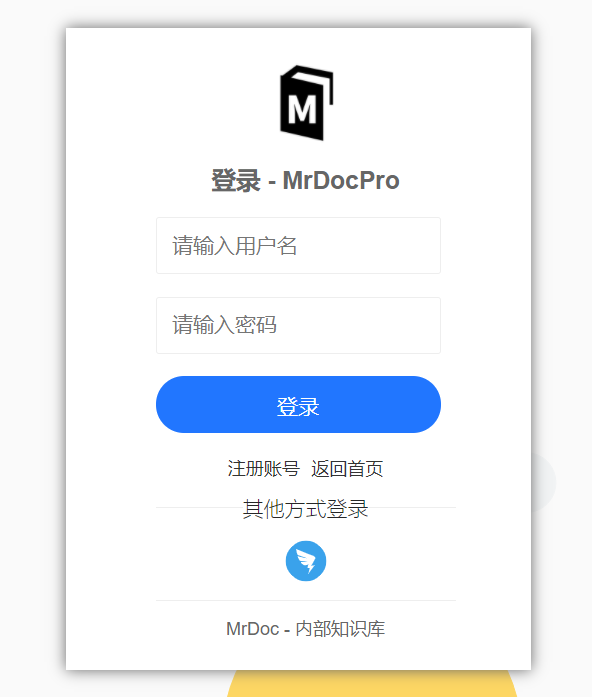 点击钉钉图标,会跳转到钉钉的扫码界面。手机扫码确认登录之后,会通过验证。 ### 6.2、钉钉内免登 如果你通过钉钉PC端或移动端的工作台访问创建刚刚创建的应用,那么会实现免登认证MrDoc: 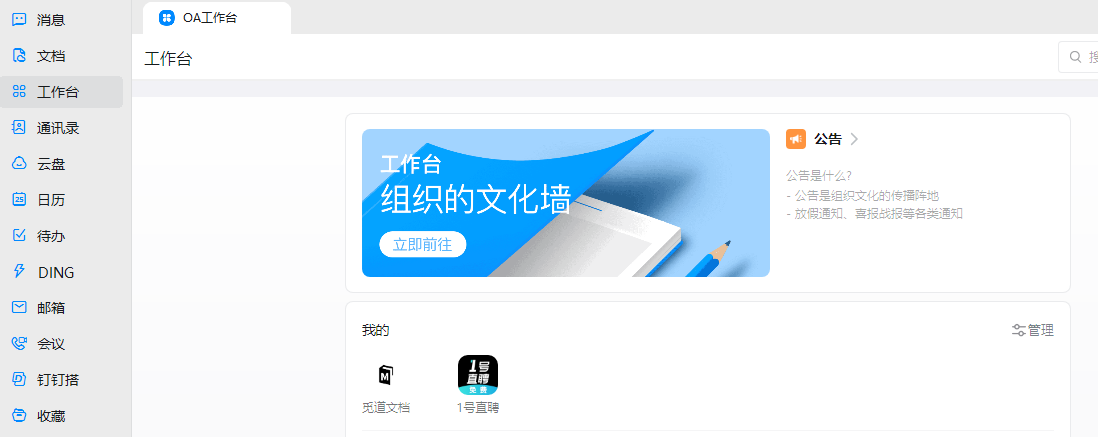
州的先生
2022年2月9日 08:40
转发文档
收藏文档
上一篇
下一篇
手机扫码
复制链接
手机扫一扫转发分享
复制链接
Markdown文件
Word文件
PDF文档
PDF文档(打印)
分享
链接
类型
密码
更新密码
有效期